Kako iti na usmerjevalnik v načinu repiter, most, dostopne točke? Nastavitve se po spremembi obratovalnega načina ne odprejo

- 1272
- 389
- Ms. Marc Senger
Kako iti na usmerjevalnik v načinu repiter, most, dostopne točke? Nastavitve se po spremembi obratovalnega načina ne odprejo
V tem članku bom govoril o reševanju težave, ko ni mogoče iti v nastavitve usmerjevalnika, na katerem je bil spremenjen način delovanja. Ko v načinu signala Wi-Fi nastavimo navaden usmerjevalnik, brezžični most (WDS), sprejemnik, dostopne točke ali samo ročno izklopite strežnik DHCP. In po tem ne moremo odpreti nastavitev tega usmerjevalnika ali se odprejo nastavitve drugega usmerjevalnika. Že napisal sem veliko navodil o spreminjanju načina delovanja na usmerjevalnike različnih proizvajalcev. Prikazal, kako konfigurirati različne usmerjevalnike kot repremiter (ojačevalnik signala), brezžični most, dostopne točke itd. D. In eno najpogostejših vprašanj v komentarjih teh člankov: "Kaj storiti, če po spremembi v načinu delovanja usmerjevalnika ni mogoče iti v nastavitve".
Pravzaprav je vse zelo preprosto. Ko spremenimo način obratovanja usmerjevalnika, nato po spremembi načina (na primer v "Wi-Fi signalnem ojačevalniku"), strežnik DHCP samodejno odklopi na usmerjevalniku. In odgovoren je za izdajo naslovov IP na napravah, ki jih povezujemo z usmerjevalnikom. Ker strežnik DHCP, naprava (isti prenosnik ali računalnik) ne more dobiti IP naslova iz usmerjevalnika in se z njim poveže. In če naprava ni povezana z usmerjevalnikom, potem ne bomo mogli iti v nastavitve. Ista zgodba s prilagoditvijo mostu (WDS). Na primer, na usmerjevalnikih TP-Link. Med postopkom nastavitve priporočam, da ročno odklopite strežnik DHCP. Po tem se izgubi povezava z usmerjevalnikom in ne moremo več iti v njegove nastavitve (spletni vmesnik).
Glavni razlog je torej, da v ojačevalniku, mostu, dostopni točki ali sprejemniku na usmerjevalniku strežnik DHCP ne deluje na usmerjevalniku. Takšna zgodba z vsemi usmerjevalniki, ki imajo različne načine delovanja: ASUS, TP-Link, D-Link, Tenda, Zyxel Keenetic, NETIS, Mercusys, Totolink itd. D. Obstaja več rešitev:
- Samo spustite nastavitve usmerjevalnika v tovarniško. Naprava privzeto deluje v načinu usmerjevalnika, strežnik DHCP je vklopljen. Nato lahko odprete nastavitve in poskusite konfigurirati želeni način delovanja ali izvesti druge nastavitve. Zelo pogosto priporočam to metodo. On je najlažji.
- Na napravi (računalnik, prenosnik, telefon), iz katere želimo iti v nastavitve usmerjevalnika (na katerem je bil način delovanja spremenjen in se povezava izgubi), morate ročno predpisati naslov IP, masko in prehod. Ko strežnik DHCP deluje na usmerjevalniku, naprava samodejno prejme te naslove. In ker jih je treba po spremembi obratovalnega načina strežnika DHCP ročno izklopiti neposredno na odjemalcu.
- Če usmerjevalnik ni bil samo premeščen v drug način delovanja, ampak je bila vzpostavljena povezava z glavnim usmerjevalnikom (na primer, drugi usmerjevalnik v načinu repiter je povezan s prvim), potem si lahko ogledate naslov IP (by by by by ki jih lahko preidete v nastavitve) v glavnem vmesniku glavnega usmerjevalnika. Na seznamu povezanih naprav. Toda ta metoda ne deluje v vseh načinih in ne na vseh usmerjevalnikih.
Potem bom podrobno pokazal, kako uporabiti te tri rešitve. Izberite zase, primernejši način za reševanje tega problema.
Obnovite standardni način obratovanja usmerjevalnika prek ponastavitve nastavitev
Po nastavitvi WDS (Wireless Bridge) ali spreminjanju obratovalnega načina lahko usmerjevalnik vedno vrnete v prvotno stanje preprosto tako, da ponastavite nastavitve. Za to sploh ni treba vstopiti v spletni vmesnik. Ponastavitev je mogoče izvesti s gumbom. Je na vsakem usmerjevalniku. Najpogosteje ga podpišemo s ponastavitvijo (ponastavitev, rst, privzeto).

Na različnih modelih se lahko postopek ponastavitve nastavitve pojavi na različne načine. Toda v večini primerov deluje naslednja shema:
- Vklopite usmerjevalnik in počakajte približno minuto.
- Poiščite gumb za ponastavitev. Če je utopljen v ohišje, potem potrebujemo papirno sponko, zobotrebec ali drug tanek predmet.
- Kliknite gumb in ga držite približno 10 sekund.
- V tem trenutku (medtem ko držimo gumb) pogledamo kazalnike. Na njih lahko razumete, da je prišlo do izcedka.
- Usmerjevalnik po ponovnem zagonu bo kot nov.
Po izvedbi teh dejanj se lahko povežete z usmerjevalnikom in odprete njegove nastavitve prek brskalnika. Na primer, pustim povezavo do članka, v katerem sem podrobno pokazal, kako ponastaviti nastavitve usmerjevalnika TP-Link.
Ročno predpisujte IP, masko in prehod
V večini dodatnih obratovalnih načinov (REIPTER, ACCESS TOČKA) se strežnik DHCP samodejno odklopi. Po tem usmerjevalnik ne daje naslova IP, naprave niso povezane in nastavitve se ne odprejo. Po pravilnih nastavitvah v določenem načinu delovanja (po uspešni povezavi z glavnim usmerjevalnikom) IP naslov izda strežnik DHCP, ki deluje na glavnem usmerjevalniku.
Če imamo usmerjevalnik, ki je bil prenesen v določen način delovanja in je povezava z njim izgubljena, ni povezave z neposredno povezavo usmerjevalnika do računalnika, nato v računalniku, v lastnostih omrežne povezave ( LAN) ali celo brezžična povezava (Wi-Fi) ročno predpišejo potrebne naslove. Po tem bo povezava z usmerjevalnikom in bomo lahko šli na njegovo nadzorno ploščo.
- Priključite računalnik z usmerjevalnikom (v nastavitvah, ki ga ni mogoče iti) s kablom.
- Odprite okno "omrežne povezave". To je mogoče storiti s parametri ali s pritiskom na Win+R, izvedite ukaz NCPA.Cpl.
- Odprite lastnosti povezave Ethernet (povezava prek lokalnega omrežja). Če se nameravate povezati z usmerjevalnikom prek Wi-Fi-a, potem spremenimo nastavitve brezžične povezave.
- Izberite "različice IP 4 (TCP/IPv4)" in kliknite gumb "Lastnosti".
- Stikalo postavite blizu "Uporabite naslednji naslov IP" in ročno vnesite naslove. Poznati moramo LAN IP naslov usmerjevalnika. Najpogosteje privzeto (če ga niste spremenili) je 192.168.1.1 ali 192.168.0.1. Običajno je naslov v tej obliki označen z dna usmerjevalnika. V mojem primeru LAN IP naslov usmerjevalnika 192.168.0.1. Torej v polju IP naslova predpisujemo na primer 192.168.0.10 (spremenite zadnjo številko), "maska podomrežja" bo samodejno zapisana, ko namestite kazalec, "glavni prehod" pa IP naslov usmerjevalnika. V mojem primeru 192.168.0.1. Všečkaj to:
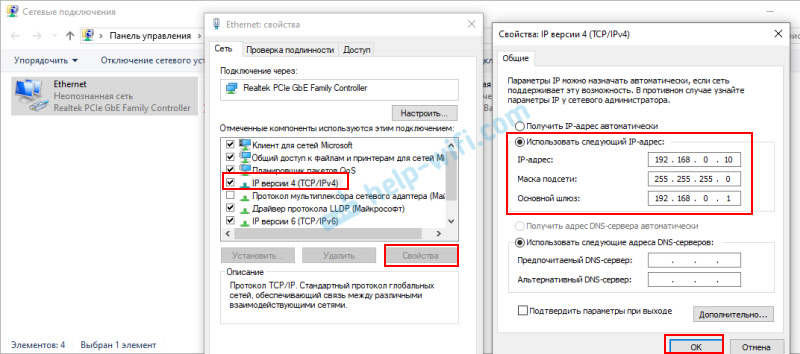
- Po tem bo povezava z usmerjevalnikom (če ste pravilno predpisali naslove). Neznani status omrežne povezave bo izgubljen. Na spletni vmesnik lahko greste s pomočjo IP naslova usmerjevalnika (ki je bil predpisan v polju "Osnovni prehod").
Tako lahko odprete nastavitve usmerjevalnika, na katerih je bil iz nekega razloga strežnik DHCP odklopljen. Že v nastavitvah lahko spremenite način delovanja ali nadaljujete nastavitev v načinu, ki ga potrebujete.
V nastavitvah glavnega usmerjevalnika si ogledamo IP naslov usmerjevalnika (repiter, dostopne točke)
Pomembno! Ta metoda se v vašem primeru lahko izkaže za delo. Odvisno od usmerjevalnikov in izbranega načina delovanja. Če drugega usmerjevalnika ni na seznamu, povezanega na prvem, potem uporabite eno od metod, ki sem jih napisal zgoraj.Zdaj bom poskušal razložiti, kako deluje. Imamo glavni usmerjevalnik, ki distribuira internet. Drugi usmerjevalnik, ki ga želimo uporabiti za reševanje kakršnih koli posebnih težav, tako da ga povežemo s prvim usmerjevalnikom. V dostopni točki (v kablu), Wi-Fi signal, mostu itd. D. Če je bil drugi usmerjevalnik povezan z glavnim (povezava je nameščena), potem prejme iz glavnega naslova IP. Ta IP naslov je prikazan v spletnem vmesniku glavnega usmerjevalnika. In na njem lahko odprete spletni vmesnik drugega usmerjevalnika.
Moramo iti v nastavitve glavnega usmerjevalnika, poiskati seznam povezanih naprav (ali seznam strank strežnika DHCP), poiskati svoj usmerjevalnik in videti, kateri IP naslov mu je bil dodeljen. Nato pojdite na nastavitve na tem naslovu.
- « Slabo ujame in upočasni Wi-Fi po telefonu. Kaj storiti?
- Kako distribuirati internet iz telefona v računalnik, telefon, tablični računalnik, TV, prenosni računalnik? »

